Consigli per l'imballaggio
È necessario l’utilizzo di imballaggi di tipologia e dimensioni adeguate a peso, forma e natura del contenuto della spedizione. Durante le operazioni di trasporto e distribuzione contenitori non adeguati, ovvero riempiti in modo insufficiente o eccessivo, possono deteriorarsi, danneggiarsi o aprirsi; le indicazioni sulla scelta del contenitore sono dettagliate successivamente.Non è consentito utilizzare carta da pacchi, nastro adesivo in carta, pellicola per alimenti, in quanto la carta è soggetta a lacerazione negli impianti di smistamento.Utilizzare sempre, oltre al contenitore esterno, anche imballaggi interni o materiali di riempimento (fogli di pluriball, carta, polistirolo espanso, imballaggi sagomati).Se si ricorre ad una scatola già usata, bisogna accertarsi che sia in buono stato e non usurata (scatole usurate possono perdere anche il 50% delle caratteristiche di resistenza), senza lacerazioni, strappi o bordi danneggiati. In caso di utilizzo di scatole riciclate è obbligatorio rimuovere eventuali etichette, codici a barre, adesivi o altri contrassegni di spedizione relativi al precedente invio.La scatola deve avere almeno su un lato uno spazio libero adeguato su cui applicare la documentazione per il trasporto (lettera di vettura). Tale lato deve essere quello più stabile per la movimentazione della spedizione. Sullo stesso lato, direttamente sul pacco, devono essere indicati il nome e l’indirizzo del mittente e del destinatario, in modo da evitare che il pacco diventi anonimo, nell’eventualità in cui si stacchi la lettera di vettura.Se si usano scatole in legno, bisogna assicurarsi che siano integre: eventuali scheggiature/lesioni comportano rischi per voi e per gli operatori impegnati nelle varie fasi di processo.Si consiglia l’utilizzo di materiali di imballaggio adeguati a proteggere il contenuto delle spedizioni e delle spedizioni che viaggiano insieme ad esse da urti e vibrazioni.È consigliabile utilizzare comunque una scatola nuova rigida, capace di resistere agli urti e che offre maggiori garanzie di protezione.
I prodotti pesanti devono essere trasportati in scatole sufficientemente robuste da sostenerne il peso.Gli oggetti da imballare che presentino angoli o bordi taglienti devono essere avvolti singolarmente con apposito ed adeguato materiale di protezione in modo da smussare le superfici (pluriball, plastica rinforzata).Liquidi, grassi o coloranti devono essere contenuti in recipienti a perfetta tenuta stagna e di materiale idoneo al trasporto. I recipienti devono essere imballati all’interno con materiali protettivi appropriati ed in quantità sufficiente ad assorbire il liquido in caso di rottura. In caso di oggetti delicati è necessario posizionarli al centro della scatola, separandoli tra loro ed avvolgendoli con adeguate imbottiture di protezione. Particolare cura deve essere posta nella predisposizione dell’imballaggio interno per evitare che tali oggetti siano a contatto diretto con i lati della scatola e per garantirne un’adeguata protezione da urti e vibrazioni.Per i piccoli componenti che si possono perdere si utilizzi un apposito sacchetto in plastica prima di inserirli nella scatola.Le confezioni-regalo (es. cesti natalizi, giocattoli) devono essere imballate in modo adeguato seguendo le regole precedentemente indicate.Per inviare disegni, manifesti, blueprint, documenti ed in genere documenti flessibili di grandi dimensioni, utilizzare imballaggi di forma rettangolare, triangolare o quadrata, evitando quelli di forma cilindrica, per i quali non è possibile lo smistamento tramite gli impianti automatizzati. Ove possibile e compatibilmente con le misure, la merce di cui sopra va inserita all’interno della busta plastificata per facilitare le operazioni di smistamento.
La chiusura dei pacchi deve essere adeguata a garantire il contenuto da deterioramenti e da manomissioni e tale da impedire che fuoriescano parti del contenuto della spedizione; a tal fine è consigliato l’utilizzo di un nastro personalizzato o anti effrazione. In caso di utilizzo di nastro neutro, si consiglia di firmare fra nastro e cartone con un pennarello indelebile su più punti. Per la chiusura dell’imballo non devono essere utilizzati lacci, corde, reggette, punti metallici che possono impigliarsi nei nastri di smistamento danneggiando l’integrità della scatola e/o oscurare la corretta lettura del codice a barre della spedizione.Prima di chiudere il pacco, si consiglia di inserire anche dentro la scatola un foglio contenente i dati del mittente e del destinatario
È necessario:
−Trascrivere (in stampatello, quando si scrive a mano) anche sul pacco il nome e l’indirizzo (comprensivo di CAP) sia del mittente che del destinatario della spedizione.
−Compilare in tutte le sue parti la lettera di vettura e applicarla sul lato stabile del pacco, per evitare che durante la lavorazione possa staccarsi o capovolgersi.
−Accertarsi che il codice a barre sia sempre visibile e che le etichette rimangano distese e pulite. All’interno dell’indirizzo del destinatario è consigliabile precisare il nome di chi deve ritirare la spedizione (particolarmente utile nel caso di spedizioni indirizzati a uffici privati o pubblici) ed eventualmente un numero telefonico di riferimento. Le etichette “Fragile” e “Maneggiare con cura” eventualmente apposte sul pacco non sostituiscono un adeguato imballaggio.
Aggiungere i tuoi prodotti su Google Merchant Center (Google.com)
Per registrarti a Merchant Center, devi disporre di un Account Google (ad esempio Gmail). Se non hai un Account Google, vai alla pagina accounts.google.com e fai clic su Crea account.
Una volta terminato, vai a Merchant Center ed effettua l’accesso con il tuo Account Google per iniziare.
Passaggio 1: inserisci le informazioni sulla tua attività commerciale
Descrivi la tua attività.
Le informazioni sulla tua attività commerciale verranno utilizzate nelle diverse funzionalità e strumenti che utilizzi in Merchant Center. Dovrai inserire queste informazioni solo una volta e potrai sempre modificarle in seguito.
- Aggiungi la località in cui è registrata la tua attività come “Indirizzo dell’attività commerciale”.
- Il fuso orario in Merchant Center viene compilato automaticamente in base al paese selezionato in “Indirizzo dell’attività commerciale”. Una volta creato un account, puoi modificare il fuso orario nelle impostazioni dell’account.
- Il nome dell’attività commerciale può essere il nome della tua azienda, del tuo sito web o del tuo negozio.
- Il nome che inserisci come nome dell’attività commerciale verrà utilizzato come nome dell’account Merchant Center e sarà il nome visualizzato dagli utenti su Google. Per ulteriori informazioni, consulta le nostre norme relative ai nomi delle attività commerciali.
Passaggio 2: scegli dove far pagare i clienti
Specifica come deve avvenire il pagamento.
Seleziona le opzioni di pagamento applicabili alla tua attività. Se necessario, puoi sceglierne più di una e apportare le modifiche in un secondo momento nel tuo account Merchant Center.
Sul tuo sito web
I clienti visualizzano la tua scheda di prodotto su Google e visitano il tuo sito web per effettuare l’acquisto.
Su Google
I clienti visualizzano la tua scheda di prodotto su Google ed effettuano l’acquisto senza dover uscire da Google. Possono comunque effettuare il pagamento sul tuo sito web anche se questa opzione è disponibile su Google per le tue schede di prodotto.
Presso il tuo negozio locale
I clienti visualizzano la tua scheda di prodotto su Google e visitano il tuo negozio locale per effettuare l’acquisto.
Scopri di più sulle opzioni di pagamento di Merchant Center
Passaggio 3: scegli le piattaforme di terze parti
Indica gli strumenti con cui lavori.
Potresti collaborare con una piattaforma di terze parti per mostrare, promuovere o vendere i tuoi prodotti su Google. Con il collegamento, il tuo account Merchant Center verrà associato a un account che gestisci su una piattaforma di terze parti. Questo ci consente di offrire servizi migliori a te e alla tua piattaforma collegata. Tieni presente che puoi aggiungere altri strumenti e integrazioni in qualsiasi momento.
Scopri di più sul collegamento a una piattaforma di terze parti
Passaggio 4: scegli le tue preferenze email
Spiegaci come possiamo contattarti.
Attiva la ricezione di email di aggiornamento con suggerimenti e best practice o inviti a testare nuove funzionalità. Puoi disattivare la ricezione delle email in qualsiasi momento. Scopri di più sulle preferenze email
Dopo aver letto e accettato i Termini di servizio, il tuo account sarà pronto per il prossimo passaggio: Scegliere le funzionalità di Merchant Center.
Per aggiungere prodotti singolarmente:
- Accedi al tuo account Merchant Center.
- Seleziona Prodotti dal menu di navigazione, quindi fai clic su Tutti i prodotti.
- Fai clic sul pulsante con il segno più
per aggiungere un prodotto.
- Compila i campi obbligatori dei dati di prodotto.
- (Facoltativo) Se vendi prodotti simili che variano in base agli attributi color [colore], size [taglia], gender [genere] o altri attributi delle varianti, vai alla sezione “Descrizione del prodotto” e fai clic su Ho un prodotto di abbigliamento o varianti dei prodotti. Puoi aggiungere tutte le varianti per gli attributi color [colore], gender [sesso], age group [età], size [taglia], material [materiale] e pattern [motivo] per il prodotto. Scegli gli attributi e i valori degli attributi corrispondenti che distinguono le varianti degli articoli.
- Fai clic su Salva.
Se hai aggiunto varianti dei prodotti nel passaggio precedente:
- (Facoltativo) Fai clic su Assegna collettivamente un valore alle varianti (facoltativo) se vuoi definire i modelli per inserire in modo dinamico i valori degli attributi in base alle varianti.
- Ad esempio, puoi generare dinamicamente titoli per le varianti o URL di link aggiungendo attributi come color [colore] o size [taglia].
- Fai clic su Applica per salvare i modelli di dati di prodotto che hai creato nel passaggio 1. Le modifiche verranno visualizzate nella tabella di riepilogo di seguito. Puoi attivare e disattivare questi modelli facendo clic sulle icone in alto se vuoi utilizzare un URL o solo un modello di titolo.
- Esamina il riepilogo di tutte le offerte di varianti che hai creato. Per gli attributi non elencati nella tabella, i valori verranno recuperati dalla schermata precedente.
- (Facoltativo) Fai clic su Aggiungi colonna per attributo per aggiungere attributi aggiuntivi
- Fai clic su Continua per esaminare il prodotto e le varianti
- Fai clic su Inserisci questo prodotto.
Per modificare un prodotto aggiunto singolarmente:
- Accedi al tuo account Merchant Center.
- Seleziona Prodotti dal menu di navigazione, quindi fai clic su Tutti i prodotti.
- Seleziona il prodotto che vuoi modificare.
- Fai clic sull’icona a forma di matita
per modificare il prodotto.
- Fai clic su Salva.
Nota: per visualizzare il tuo prodotto nella pagina “Tutti i prodotti” può essere necessario attendere fino a un’ora.